重裝系統后添加一鍵還原系統方法
- 2017-06-24 12:03:44 分類:教程
重裝系統后添加一鍵還原系統方法 重裝系統之后,我們的系統就是一個全新的,無毒無錯誤的系統,但是系統使用時間長了之后都會有各種各樣的問題,如果出現問題了我們就需要再一鍵重裝系統。但是如果我們使用windows一鍵還原備份了系統,在系統出現問題的時候就可以通過熱鍵一鍵還原系統,下面小編就教大家重裝系統后添加一鍵還原系統方法。
首先,將Windows一鍵還原安裝到電腦上面,打開軟件主界面,點擊“高級選項”按鈕進入設置向導。
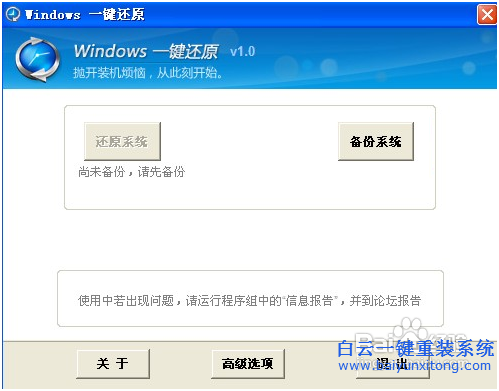
重裝系統后添加一鍵還原系統方法圖一
此時,在進入配置高級選項的界面之后,勾選“添加密碼功能”和“添加開機熱鍵設置”兩個復選框(如果怕記不住密碼也可以不勾選添加密碼),然后點擊“設置”按鈕:
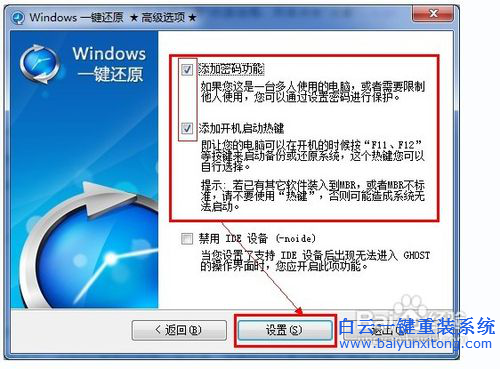
重裝系統后添加一鍵還原系統方法圖二
由于剛才我們選擇了“使用密碼功能”,所以單擊“設置”按鈕后會彈出要求輸入密碼的提示框(沒有勾選添加密碼的請無視這個步驟以及下一個步驟):
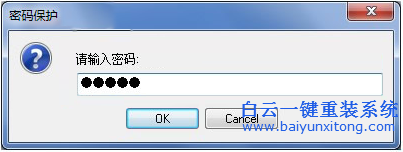
重裝系統后添加一鍵還原系統方法圖三
點擊OK之后需要再次輸入密碼,再點OK。
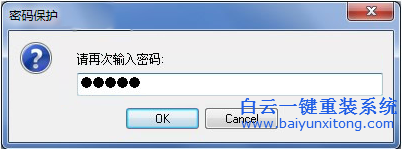
重裝系統后添加一鍵還原系統方法圖四
同樣的,由于上面我們勾選了“添加開機熱鍵”,所以此時會彈出選擇熱鍵的對話框(這個必須設置一下,這樣才能夠一鍵還原,設置熱鍵切記不要和電腦本身的按鍵沖突,一般不要設置F1、F2、F8、F9、F11、F12這幾個鍵。):
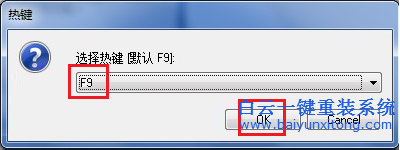
重裝系統后添加一鍵還原系統方法圖五
點擊OK之后會需要你設置開機顯示延時,因為設置了熱鍵,所以延時設置為0也可以,開機直接按熱鍵就可以一鍵還原,無需去使用系統開機選項:

重裝系統后添加一鍵還原系統方法圖六
在設置完成之后我們點擊備份系統,將當前系統備份一下就可以了。
以上就是重裝系統后添加一鍵還原系統方法的全部內容,在我們安裝新系統的時候建議大家使用白云一鍵重裝系統安裝純凈版的系統,這樣能夠讓電腦速度達到最快。

Win10如何在非觸屏設備打開經典模式屏幕鍵盤|怎么打開屏幕鍵盤使用搭載win10系統的 觸屏設備用戶打開屏幕鍵盤,可以直接按設置 - 設備 - 輸入,里面就可以找到屏幕鍵盤的開關。 但是對

聯想拯救者刃7000K 2021臺式電腦11代CPU怎么裝Win7聯想拯救者刃7000K 2021系列臺式電腦,是聯想推出的臺式電腦,目前共有4款產品。英特爾酷睿i開頭11代系列處理器,默認預裝



